
Wanneer je Windows 11-pc Is vergrendeld, je ziet een slotscherm met een klok, datum en een speciale achtergrondafbeelding. Hier leest u hoe u de borgschermfoto kunt wijzigen, de tips verwijderen en andere elementen op het scherm kunt aanpassen.
Klik eerst met de rechtermuisknop op een leeg deel van uw bureaublad en selecteer "Personaliseren". Of u kunt instellingen openen met Windows + I en klik op "Personalisatie" in de zijbalk.

In Instellingen & GT; Personalisatie, klik op "Slot scherm".
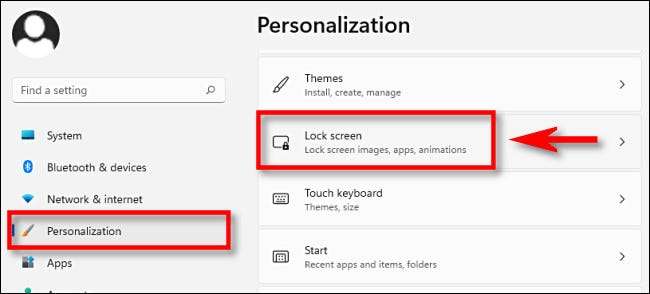
In Slot-scherminstellingen hebt u drie hoofdopties: Personaliseer uw slotscherm, waarmee u een aangepaste afbeelding of diavoorstelling kunt instellen als uw slotscherm achtergrond, vergrendeld schermstatus, die een statuswidget op het vergrendelscherm weergeeft, en een optie die wordt uitgeschakeld het beeld van de vergrendelingscreen op het inlogscherm.
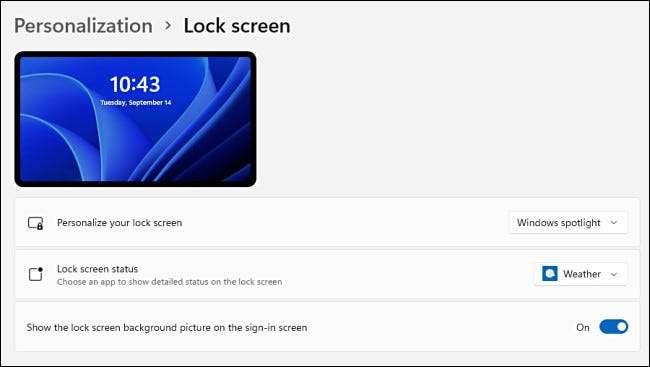
Als u uw vergrendelingsscherm achtergrondafbeelding wilt wijzigen, klikt u op het vervolgkeuzevak naast "Personaliseer uw slotscherm" en kies "Afbeelding" of "Slideshow". (De standaardoptie is " Windows Spotlight , "Die afbeeldingen van Microsoft vanaf internet trekt.)
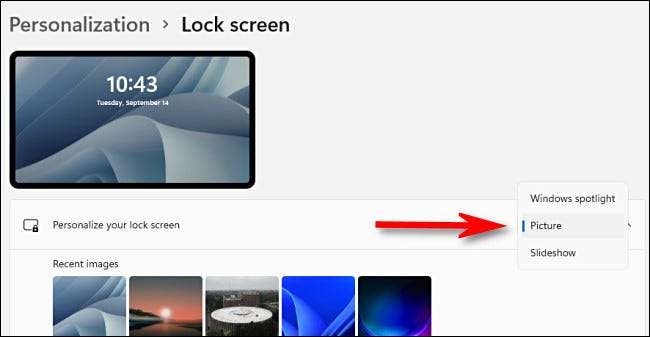
Als u "Slideshow" selecteert, kunt u bladeren naar een map vol afbeeldingen die u wilt gebruiken. Windows draait in de loop van de tijd automatisch. Als u kiest "Afbeelding", kunt u een recente afbeelding selecteren in de thumbnail-lijst of klikt u op "Bladeren van foto's" en kiest u een aangepaste afbeelding zelf.
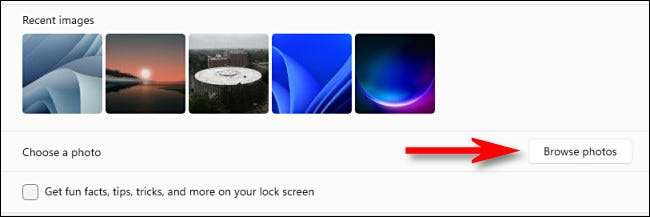
Als u geen tips en schattige uitspraken van Microsoft op uw slotscherm wilt zien, kunt u dat uitschakelen door het selecteren van de doos naast "leuke feiten, tips, trucs en meer op uw vergrendelingsscherm uit te schakelen." Dit verwijdert de woorden en tips volledig uit uw slotscherm.
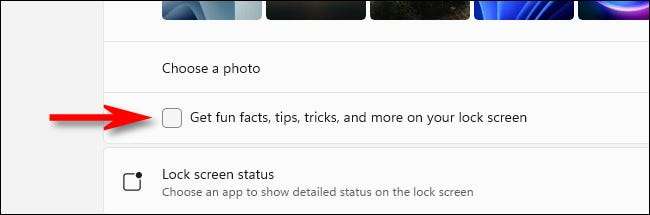
Hieronder kunt u een app kiezen om de gedetailleerde status op het vergrendelscherm te tonen, zoals hoeveel ongelezen e-mails die u of het huidige weer hebt. Klik op de vervolgkeuzelijst en maak een selectie.
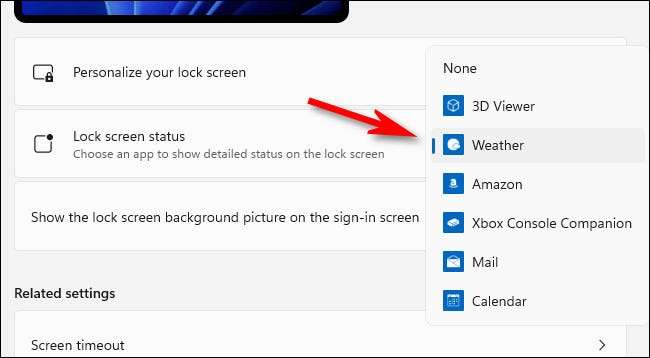
En tot slot, als u uw slotscherm achtergrondafbeelding niet wilt zien op uw Windows 11-aanmeldingsscherm (waarbij u uw wachtwoord, pin of anderszins invoert), schakelaar "Toon de vergrendelingsscherm achtergrondafbeelding op de aanmelding scherm "naar" uit. "
(Houd dit "aan" ook prima, ook, afhankelijk van uw persoonlijke voorkeur.)
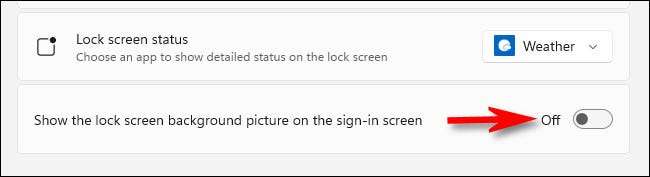
Daarna sluit je instellingen en ben je klaar om te gaan. U kunt het vergrendelingsscherm testen door op Windows + L op uw toetsenbord te drukken of door op de naam van uw account te klikken in Start en het selecteren van "Lock". Veel plezier!
VERWANT: Hoe Windows 10's Lock Screen Spotlight-afbeeldingen op te slaan op uw harde schijf







